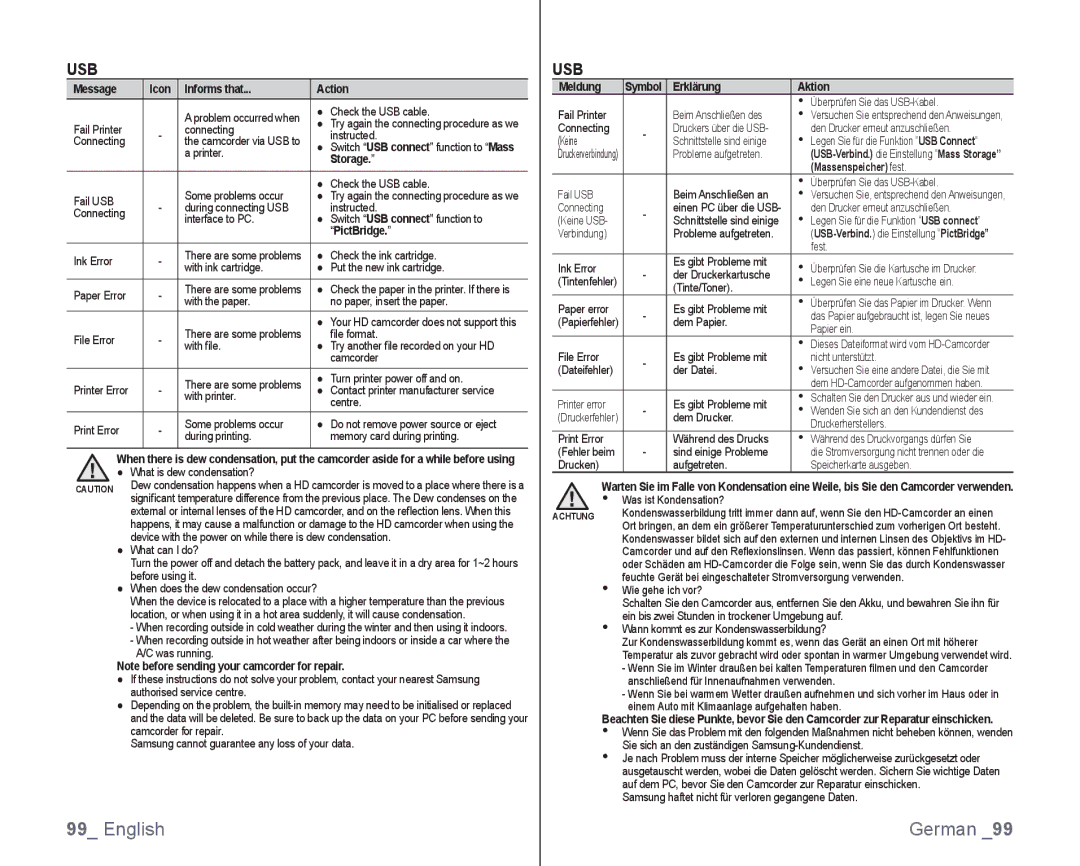USB
Message | Icon | Informs that... | Action | |
|
| A problem occurred when | ● Check the USB cable. | |
Fail Printer |
| ● Try again the connecting procedure as we | ||
| connecting | |||
- | instructed. | |||
Connecting | the camcorder via USB to | |||
| ● Switch “USB connect” function to “Mass | |||
|
| a printer. | ||
|
| Storage.” | ||
|
|
| ||
|
|
|
| |
|
| Some problems occur | ● Check the USB cable. | |
Fail USB |
| ● Try again the connecting procedure as we | ||
- | during connecting USB | instructed. | ||
Connecting | ||||
| interface to PC. | ● Switch “USB connect” function to | ||
|
|
| “PictBridge.” | |
|
|
|
| |
Ink Error | - | There are some problems | ● Check the ink cartridge. | |
with ink cartridge. | ● Put the new ink cartridge. | |||
|
| |||
Paper Error | - | There are some problems | ● Check the paper in the printer. If there is | |
with the paper. | no paper, insert the paper. | |||
|
| |||
|
| There are some problems | ● Your HD camcorder does not support this | |
File Error | - | file format. | ||
with file. | ● Try another file recorded on your HD | |||
|
|
| camcorder | |
|
|
|
| |
|
| There are some problems | ● Turn printer power off and on. | |
Printer Error | - | ● Contact printer manufacturer service | ||
with printer. | ||||
|
| centre. | ||
|
|
| ||
Print Error | - | Some problems occur | ● Do not remove power source or eject | |
during printing. | memory card during printing. | |||
|
|
When there is dew condensation, put the camcorder aside for a while before using
●What is dew condensation?
CAUTION | Dew condensation happens when a HD camcorder is moved to a place where there is a |
| significant temperature difference from the previous place. The Dew condenses on the |
| external or internal lenses of the HD camcorder, and on the reflection lens. When this |
| happens, it may cause a malfunction or damage to the HD camcorder when using the |
| device with the power on while there is dew condensation. |
●What can I do?
Turn the power off and detach the battery pack, and leave it in a dry area for 1~2 hours before using it.
●When does the dew condensation occur?
When the device is relocated to a place with a higher temperature than the previous location, or when using it in a hot area suddenly, it will cause condensation.
-When recording outside in cold weather during the winter and then using it indoors.
-When recording outside in hot weather after being indoors or inside a car where the
A/C was running.
Note before sending your camcorder for repair.
●If these instructions do not solve your problem, contact your nearest Samsung authorised service centre.
●Depending on the problem, the
Samsung cannot guarantee any loss of your data.
99_ English
USB
Meldung | Symbol | Erklärung | Aktion | ||
|
|
| • | Überprüfen Sie das | |
Fail Printer |
| Beim Anschließen des | • | Versuchen Sie entsprechend den Anweisungen, | |
Connecting | - | Druckers über die USB- | • | den Drucker erneut anzuschließen. | |
(Keine | Schnittstelle sind einige | Legen Sie für die Funktion “USB Connect” | |||
Druckerverbindung) |
| Probleme aufgetreten. |
| ||
|
|
|
| (Massenspeicher) fest. | |
|
|
| • | Überprüfen Sie das | |
Fail USB |
| Beim Anschließen an | • | Versuchen Sie, entsprechend den Anweisungen, | |
Connecting | - | einen PC über die USB- | • | den Drucker erneut anzuschließen. | |
(Keine USB- | Schnittstelle sind einige | Legen Sie für die Funktion “USB connect” | |||
Verbindung) |
| Probleme aufgetreten. |
| ||
|
|
|
| fest. | |
Ink Error |
| Es gibt Probleme mit | • Überprüfen Sie die Kartusche im Drucker. | ||
- | der Druckerkartusche | ||||
(Tintenfehler) | • | Legen Sie eine neue Kartusche ein. | |||
| (Tinte/Toner). | ||||
|
|
|
| ||
Paper error | - | Es gibt Probleme mit | • Überprüfen Sie das Papier im Drucker. Wenn | ||
| das Papier aufgebraucht ist, legen Sie neues | ||||
(Papierfehler) | dem Papier. |
| |||
|
| Papier ein. | |||
|
|
|
| ||
File Error |
| Es gibt Probleme mit | • | Dieses Dateiformat wird vom | |
- | • | nicht unterstützt. | |||
(Dateifehler) | der Datei. | Versuchen Sie eine andere Datei, die Sie mit | |||
|
|
|
| dem | |
Printer error |
| Es gibt Probleme mit | • | Schalten Sie den Drucker aus und wieder ein. | |
- | • | Wenden Sie sich an den Kundendienst des | |||
(Druckerfehler) | dem Drucker. | ||||
|
| Druckerherstellers. | |||
|
|
|
| ||
Print Error |
| Während des Drucks | • | Während des Druckvorgangs dürfen Sie | |
(Fehler beim | - | sind einige Probleme |
| die Stromversorgung nicht trennen oder die | |
Drucken) |
| aufgetreten. |
| Speicherkarte ausgeben. | |
Warten Sie im Falle von Kondensation eine Weile, bis Sie den Camcorder verwenden. | |||||
• | Was ist Kondensation? |
|
| ||
ACHTUNG | Kondenswasserbildung tritt immer dann auf, wenn Sie den | ||||
| Ort bringen, an dem ein größerer Temperaturunterschied zum vorherigen Ort besteht. | ||||
| Kondenswasser bildet sich auf den externen und internen Linsen des Objektivs im HD- | ||||
| Camcorder und auf den Reflexionslinsen. Wenn das passiert, können Fehlfunktionen | ||||
| oder Schäden am | ||||
• | feuchte Gerät bei eingeschalteter Stromversorgung verwenden. | ||||
Wie gehe ich vor? |
|
| |||
| Schalten Sie den Camcorder aus, entfernen Sie den Akku, und bewahren Sie ihn für | ||||
• | ein bis zwei Stunden in trockener Umgebung auf. | ||||
Wann kommt es zur Kondenswasserbildung? | |||||
Zur Kondenswasserbildung kommt es, wenn das Gerät an einen Ort mit höherer Temperatur als zuvor gebracht wird oder spontan in warmer Umgebung verwendet wird. - Wenn Sie im Winter draußen bei kalten Temperaturen filmen und den Camcorder anschließend für Innenaufnahmen verwenden.
- Wenn Sie bei warmem Wetter draußen aufnehmen und sich vorher im Haus oder in einem Auto mit Klimaanlage aufgehalten haben.
•Wenn Sie das Problem mit den folgenden Maßnahmen nicht beheben können, wenden Sie sich an den zuständigen
•Je nach Problem muss der interne Speicher möglicherweise zurückgesetzt oder ausgetauscht werden, wobei die Daten gelöscht werden. Sichern Sie wichtige Daten auf dem PC, bevor Sie den Camcorder zur Reparatur einschicken.
Samsung haftet nicht für verloren gegangene Daten.Beachten Sie diese Punkte, bevor Sie den Camcorder zur Reparatur einschicken.
German _99